Beskär videor på Android Handledning: Android-mobil- och skrivbordsverktyg
Vi kan nu använda våra telefoner för att göra nästan vad som helst; de har blivit en oskiljaktig del av vårt liv, precis som när du försöker beskära videor. Du behöver inte lära dig Premiere Pro och betala priset när du vill redigera och beskära dina videor. Filmen du tog med din Android kan beskäras med lättanvända program. Ja, det ska vara enkelt att ändra en video när du har rätt applikation att använda.
Vi kommer att utforska hur man beskär en video på Android i det här inlägget. Men eftersom de flesta Android-enheter inte erbjuder detta alternativ, måste du göra det utanför genom att ladda ner och använda olika program. Så, mer specifikt, kommer vi att diskutera hur man ändrar storlek på en video på Android enheter som använder de bästa verktygen på marknaden.
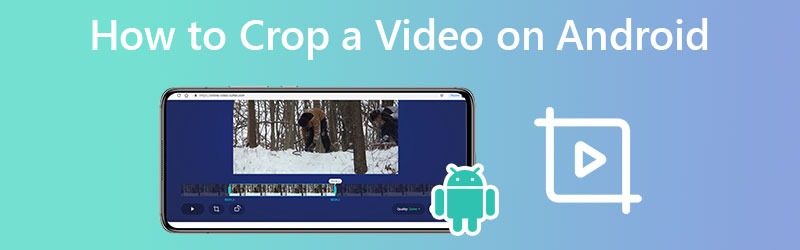
SIDINNEHÅLL
Del 1. Beskär en video på en dator för Android-enheter
Även om mobilapplikationer erbjuder funktionen att beskära videor, är beskärningsverktyg för skrivbordet fortfarande de bästa metoderna. Vidmore Video Converter är ett kraftfullt verktyg för att ändra storlek på videor för Android-enheter. Verktyget låter dig definiera bredd- och höjdvärden för att beskära videon. Om du ser att den beskurna delen inte är centrerad kommer verktyget med en Center to Video så att den skulle fokusera på motivet.
För att inte tala om, du har tillgång till andra värdefulla verktyg som detta program erbjuder. Det inkluderar att ändra bildförhållandet, rotera och zooma videon. Utöver det gör en förhandsgranskningspanel det enkelt för dig att se resultatet. Därför kan du se resultatet innan du ens producerar resultatet. Om du vill lära dig hur du ändrar bildförhållandet för Android genom att beskära det, kolla in följande steg.
Steg 1. Skaffa och installera appen
Först och främst måste du skaffa ansökan genom att klicka på Gratis nedladdning alternativ. Verktyget är tillgängligt för både Windows- och Mac-datorer, så du kan välja det som bäst passar din dators operativsystem. Installera och kör verktyget efter det.
Steg 2. Lägg till en video i programmet
För att lägga till en videofil till programvaran, klicka på +-tecknet i huvudgränssnittet. Filutforskaren visas då. Välj nu videon som du vill beskära. Du kommer att märka videons attribut när den har laddats upp.
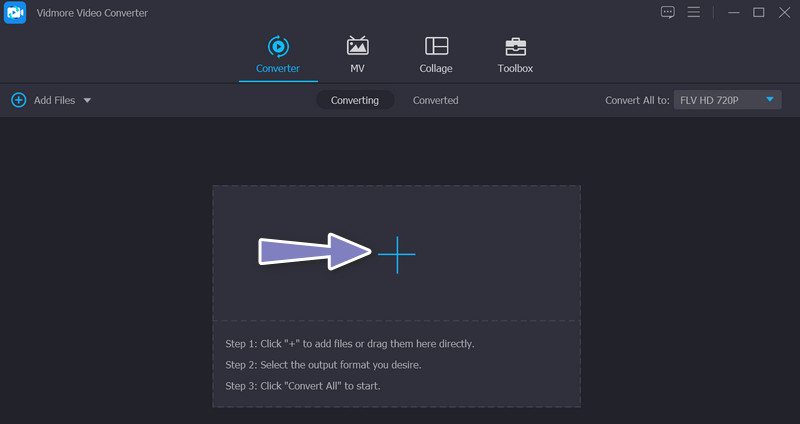
Steg 3. Använd videoredigeraren
Markera Redigera ikon, som ser ut som en trollstav och placeras bredvid videominiatyren. Efter det kommer du att skickas till programmets redigeringsgränssnitt.
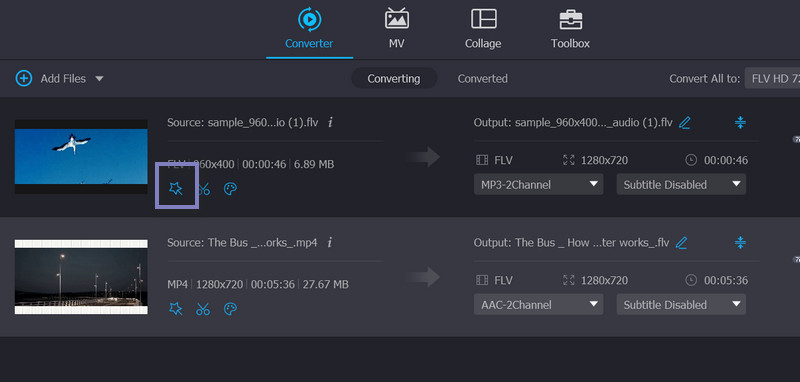
Steg 4. Ändra bildförhållandet
Som standard kommer du att ledas till Rotera och beskära menyn, där beskärningsverktyget finns. De Beskärningsområde sektionen finns längst ner i gränssnittet. Bestäm lämplig bredd och höjd på den beskurna videon. På redigeringspanelen kan du använda bildförhållandet genom dess handtag eller använda panorerings- och zoomvideoredigeraren för Android. När du är klar klickar du OK. Videon bör sedan konverteras för att skapa en dubblett av den redigerade videon.
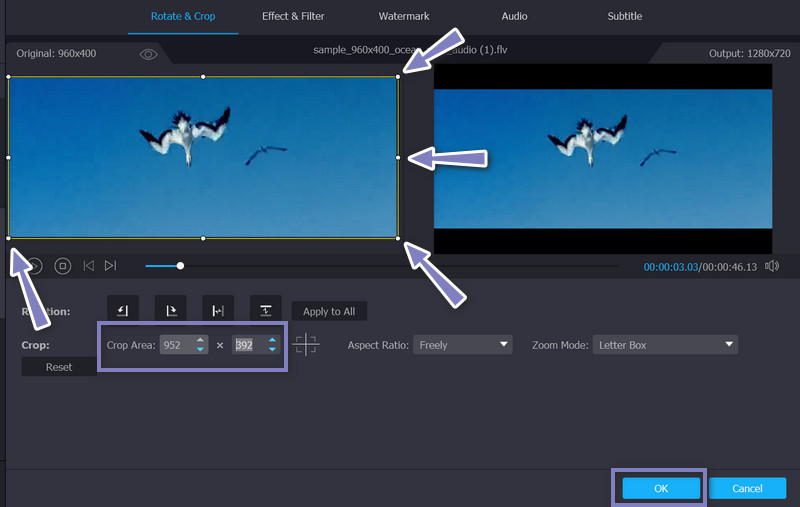
Del 2. Beskär en video på Android
Vi undersökte de bästa mobilapplikationerna för ett dedikerat program för att beskära videodimensioner på Android. Utan vidare kan du kolla in dem och lära dig hur du ändrar storlek på en video på Android nedan.
1. Google Foto
Du kan beskära videor på din Android-enhet med Google Foto. Det är gratis och tillgängligt på nästan alla enheter. Det ger många redigeringsverktyg, inklusive beskärning. Utöver det kan du välja ett bildförhållande för att beskära videon till önskad skärm. Du kan välja mellan gratis, original, kvadrat, 5:4, 4:3, 3:2 och 16:9. Under tiden, här är stegen för att beskära videor på Android.
Steg 1. Installera först och främst programmet om det inte finns på din enhet ännu. Du kan få det från Google Play Butik. Direkt efter startar du programmet på din dator.
Steg 2. Tryck sedan på videon du vill beskära. Längst ned på skärmen kommer du att ha olika alternativ, inklusive Redigera fungera. Tryck på den för att komma åt beskärningsverktyget.
Steg 3. Tryck nu på ikonen Ratio och välj det bildförhållande du vill använda på din video för att beskära den. Om du väljer Free ratio kan du justera beskärningsreglagen för att ändra storlek på videon.
Steg 4. Slutligen, tryck på Spara kopia knappen för att spara videon som en nyredigerad version medan originalvideon förblir oredigerad.
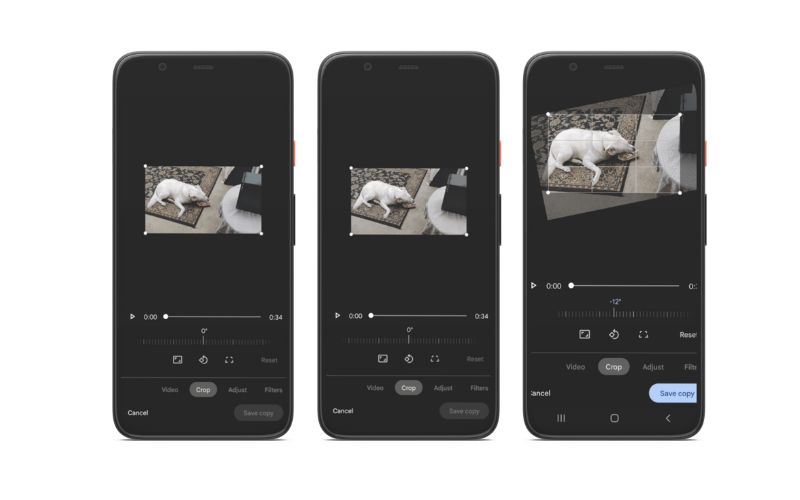
2. Clideo
Du kan också beskära en video på Android utan att ladda ner ett program. Med Clideo behöver du inte gå igenom nedladdnings- och installationsprocesser. Det beror på att det här verktyget är ett webbaserat program, vilket innebär att du kan beskära dina videor direkt från webbsidan på din mobila enhet. För att komma till rätta, här är en steg-för-steg-guide om hur man beskär en video på Android online.
Steg 1. För att börja, öppna din smartphones webbläsare och navigera till Clideos Android beskärningsvideoverktyg. Det finns ett "Välj fil"-alternativ här. Klicka här för att skicka in videon du vill beskära storleken på.
Steg 2. När du har skickat in din video kommer du till sidan för redigeringsverktyget. När du är i redigeraren kan du välja önskat område och beskära videon.
Steg 3. För att välja beskärningsstorlek, använd de blå markörerna inom bildramen. Det finns också några fördefinierade skärmförhållanden baserat på var du tänker publicera ditt arbete.
Steg 4. Slutligen, slå på Beskära knappen längst ned på skärmen och ladda ner en kopia av den.
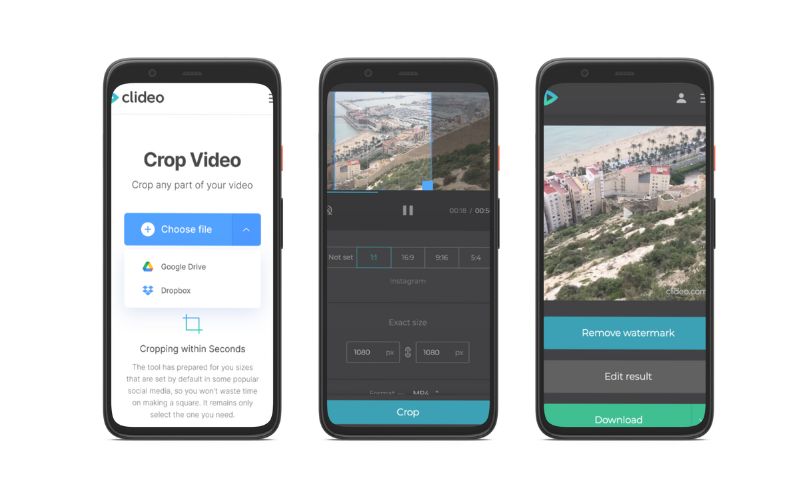
Kan jag zooma WhatsApp-video på Android?
Om du använder beskärningsverktyget ovan zoomar du in eller ut videor på din Android-enhet. Men för ett dedikerat program bör du gå med Vidmore.
Hur kan jag beskära videor på iPhone?
Du kan använda appen Foton på din iOS-enhet. Det gör att du kan beskära videor med hjälp av beskärningshandtagen inom ramen och välja önskat område att beskära.
Vad är skillnaden mellan zoomning och beskärning?
Zoomning innebär att man ändrar brännvidderna, men beskärning innebär att man tar bort den slutliga bilden och sedan klipper bort delar av den för att effektivt få den återstående delen av bilden att ta upp mer av den slutliga bilden.
Slutsats
Vid det här laget borde du veta hur man beskär en video på Android. Dessutom tillhandahöll vi ett skrivbordsverktyg för att ge dig fler alternativ för att redigera dina videor. Därför har du program för att redigera videor på Android-enheter. Välj helt enkelt vilken metod som passar dina behov bäst.



